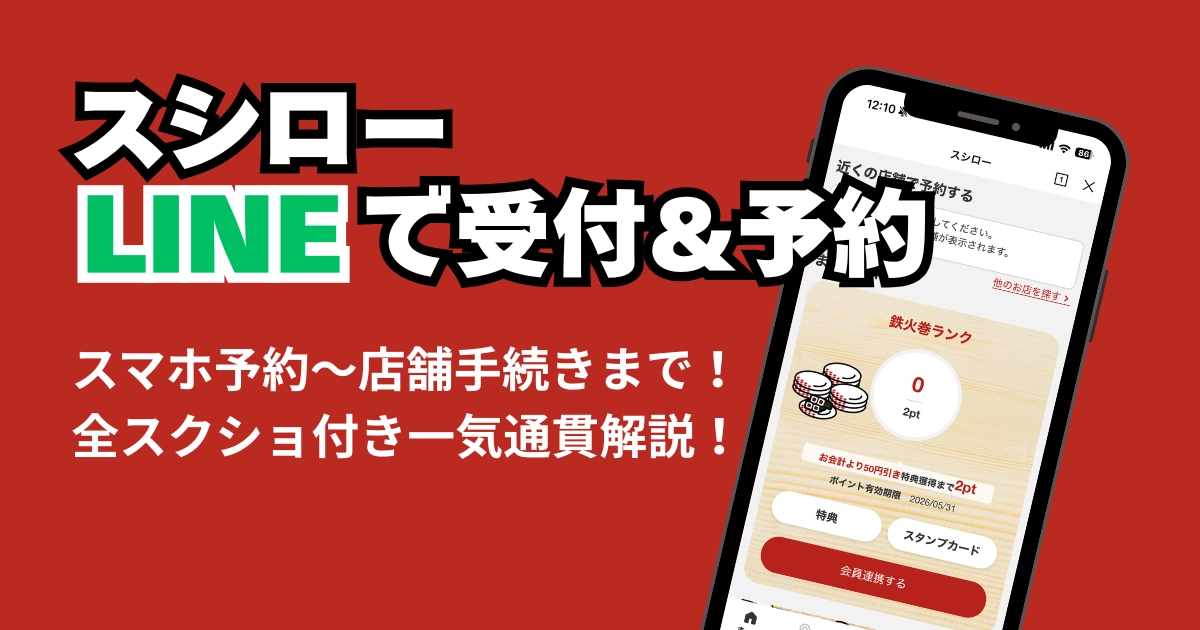スシローはいつ行っても混みがち。できるだけ待たずに食べたいーー。スシローの公式サイトを見るとネットから予約ができるみたいだけど、実際に何をどう操作して、予約→到着→チェックイン→着席まで進めばいいのか、少し不安になりますよね。
本記事は 2025年10月時点の最新画面スクリーンショット付きで、スシロー公式サイトからLINE経由で受付・予約を取る操作手順から店舗到着後の流れまで、一気通貫で解説します。初めてでも、全体の流れを把握してから操作できるので、安心して“予約を取って、席に座る”ことができます。
本記事でわかること
- スシローのホームページから、LINEを経由して予約するための操作手順
- 受付・予約内容の確認方法
- 受付・予約のキャンセル方法
- 店舗到着後の流れ
スシローのLINE予約では何ができるのか?
スマートフォンで受付と予約を行うことができます。
| 比較項目 | 受付 | 予約 |
|---|---|---|
| 目的 | 通常は店舗到着時に受付機で行う「受付」(RECEPTION)を店舗到着前に行える。 | 指定した日時で席を予約できる。当日から1ヶ月先までの日時を選択できる。 |
| イメージ | “順番待ち”を店舗到着前から並ぶイメージ。 | 座席の予約をとるイメージ。 |
| 使いどき | 30分以内に目的のスシロー店舗に到着予定なら「受付」を行うのが待ち時間を最短にできる。 | 30分以上あと、もしくは翌日以降にスシローに行くなら「予約」を行うのが待ち時間を最短にできる。 |
スシロー予約〜着席までの流れ
まずは、全体の流れの概要を把握しましょう。受付・予約ともに全体の流れは共通です。
- スシローのサイトからLINE経由で予約し、お客様番号をゲット。
- 予約した店舗に行く。
- 受付機でお客様番号を入力し、呼ばれるのを待つ。
スシローLINE予約のやり方(全画面スクショ付き)
スシロー公式サイトにアクセスし、LINEにスシローミニアプリを登録する
スシロー公式サイトからLINEミニアプリ経由で受付・予約します。
LINEミニアプリとは?
LINEミニアプリは、LINEアプリの中で動く“小さなアプリ”です。App StoreやGoogle Playから別のアプリを入れなくても、LINEさえあれば予約や決済などのサービスをそのまま使えます。
スシローの場合は、このミニアプリを使うことで店舗の受付番号の取得や日時予約、予約内容の確認・変更までをLINE上で完結できます。普段のトークや通知と同じ感覚で操作でき、スマホの容量も圧迫しないのが特徴です。
- スシロー公式サイトの画面下にある「受付・予約」を選択する。
- LINEアプリが起動し、「スシロー受付/予約」の認証画面が表示されるので、内容を確認したのち「許可する」を選択する。
- 位置情報利用許可を尋ねられるので、お好みに合わせて選択する。
- 位置情報利用を許可した場合:自動的に近くの店舗が表示される
- 位置情報利用を許可しなかった場合:手動で店舗を検索する必要がある
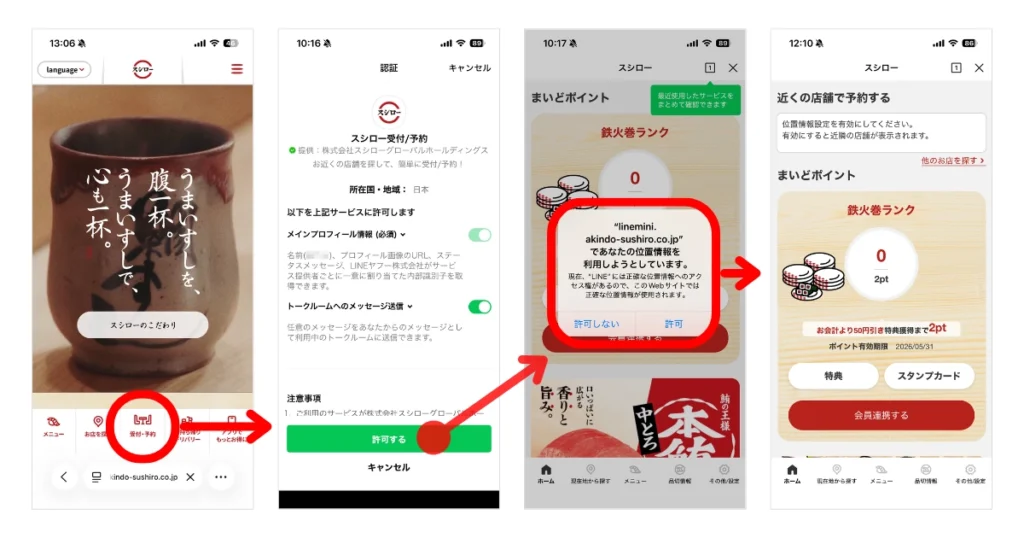
店舗を選択する
スシローLINEミニアプリのホーム画面上部にある「近くの店舗で予約する」エリアに目的の店舗があれば「受付/予約」を選択します。
位置情報を許可していない場合は、近くの店舗は表示されません。「他のお店を探す>」を選択してキーワードや都道府県・サービスを選択して検索します。
- スシローLINEミニアプリのホーム画面で「他のお店を探す>」を選択する。
- 「キーワードから探す」に店名や地名などを入力するか、「都道府県・サービスから探す」で都道府県やサービスを選択する。
- 画面を一番下までスクロールし、「検索する」を選択する。
- 検索結果が表示されるので、目的の店舗を選択する。
- 店舗情報画面で「受付・予約」を選択する。
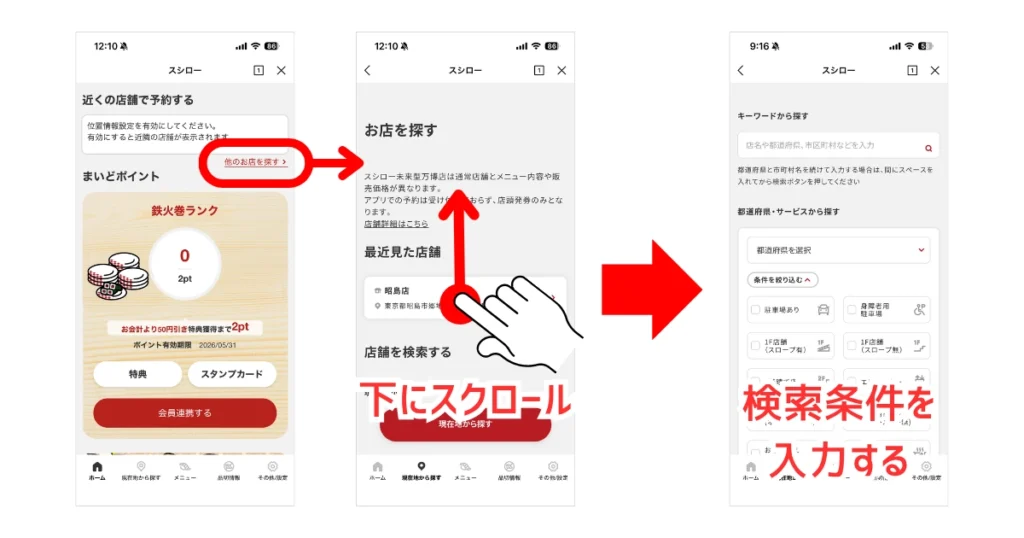
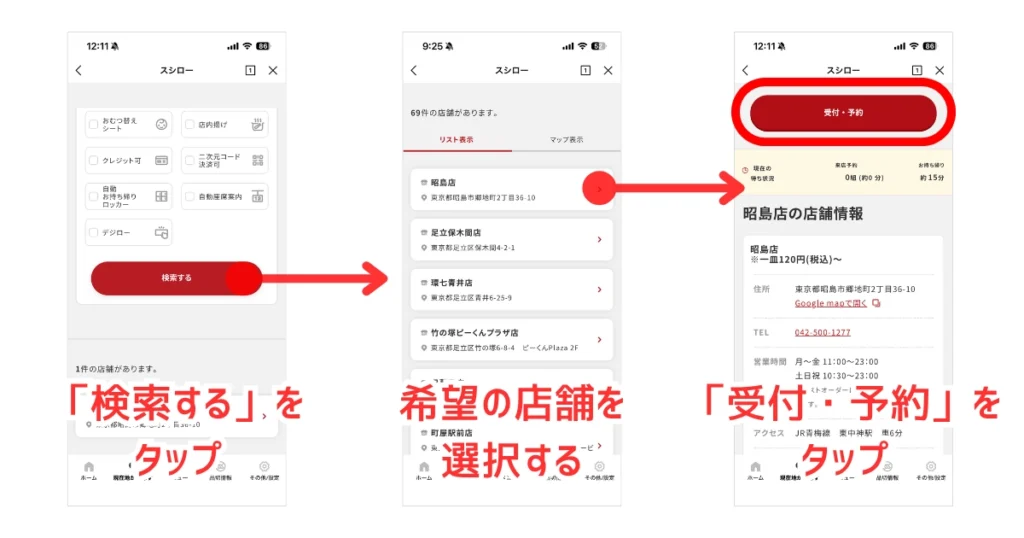
受付か予約か選択し、受付・予約を確定する
目的の店舗を選択すると、現在の待ち状況欄に待っている組数と待ち時間が表示されます。人数を入力して、「今から行く(受付)」か「日時指定」を選択します。
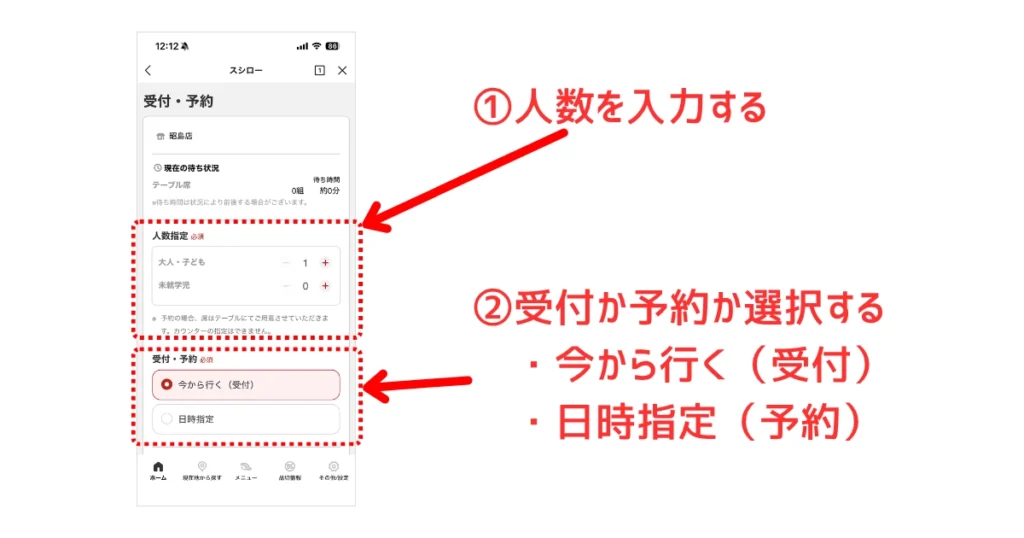
「今から行く(受付)」と「日時指定」の違いは?
「今から行く(受付)」と「日時指定」の違いは、「受付」か「予約」の違いとなります。
「今から行く(受付)」=「受付」:
- 30分以内に目的のスシロー店舗に到着できるなら「今から行く(受付)」。
- 当日の“順番待ち”をLINEで先にとるイメージ。店舗での受付を、お店に到着する前に行うことができます。
- 予約後、30分以上経過すると自動的にキャンセルされます。
「日時指定」=「予約」:
- 30分以上あと、もしくは明日以降の席を予約したい場合は「日時指定」。
- 座席の予約をとるイメージ。
- 最大1か月先まで予約可能。
「今から行く(受付)」と「日時指定」とでその後の操作方法が異なるので、それぞれ説明していきます。
「今から行く(受付)」を選択した場合の操作方法
- 「今から行く(受付)」を選択した後は、座席のタイプを選択します。
- 「受付・予約確定」を選択すると、予約完了画面にお客様番号と予約内容が表示されます。
これで受付は完了です。スシローに向かいましょう。
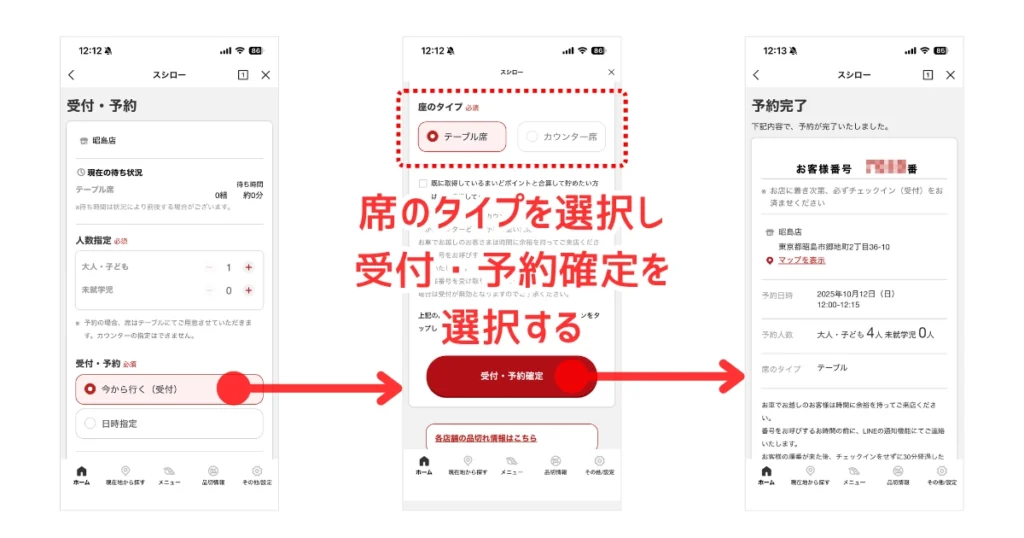
「日時指定」を選択した場合の操作方法
- 「日時指定」を選択した後は、予約したい日付と時間、座席のタイプを選択します。
- 「受付・予約確定」を選択すると、予約完了画面にお客様番号と予約内容が表示されます。
これで予約は完了です。予約日時に合わせてスシローに行きましょう。
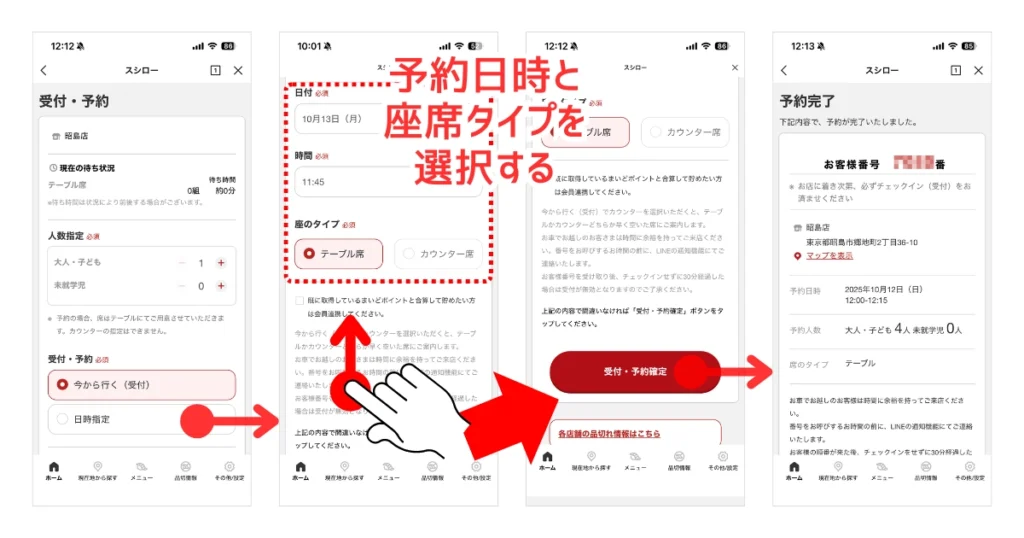
受付・予約の内容(お客様番号)確認/キャンセルする操作手順
受付・予約内容(お客様番号)を確認する
LINEのトーク画面から「LINE ミニアプリ お知らせ」を選択すると、予約完了通知が表示され、受付・予約で取得したお客様番号を参照することができます。予約完了通知の「詳細はこちら」を選択すると、受付・予約時に登録した予約日時・予約人数・席のタイプを確認することができます。
- LINEアプリの画面下にあるメニューの「トーク」を選択する
- トーク一覧から「LINE ミニアプリ お知らせ」を選択する
- 予約完了通知の「詳細はこちら」を選択すると予約完了画面が表示される
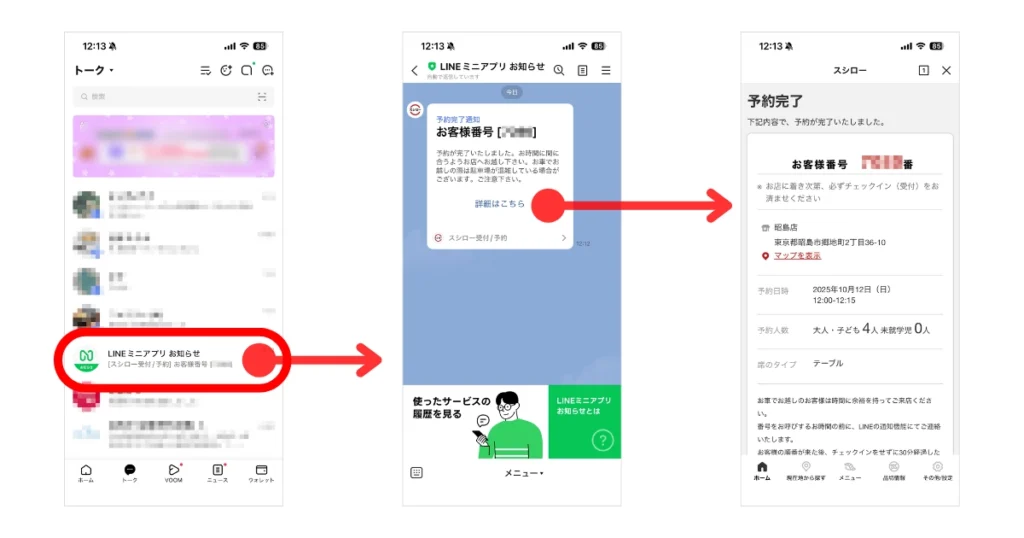
受付・予約をキャンセルする
「予約完了画面」からキャンセルすることができます。「予約完了画面」を表示する画面キャプチャ付の手順は受付・予約内容(お客様番号)を確認するをご覧ください。
- LINEアプリの画面下にあるメニューの「トーク」を選択する
- トーク一覧から「LINE ミニアプリ お知らせ」を選択する
- 予約完了通知の「詳細はこちら」を選択して予約完了画面を表示する
- 「予約完了画面」を下にスクロールし、「この予約をキャンセルする」を選択する。
- 「予約をキャンセルしますが、よろしいでしょうか?」ときかれるので、「はい」を選択する。
キャンセルが受理されると、「LINE ミニアプリ お知らせ」に「キャンセル完了通知」が届きます。
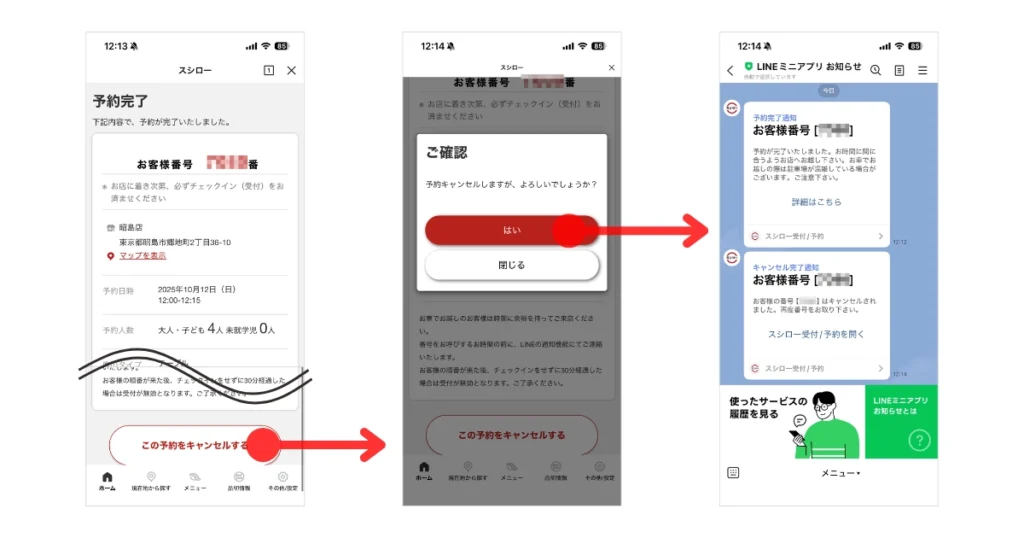
店内での手続き
店舗で受付(チェックイン)する
受付・予約したスシロー店舗に到着したら、受付機で受付(チェックイン)しましょう。
受付機画面の「スマホで受付済みの方[チェックイン]」をタッチします。 画面の案内にしたがって、お客様番号を入力します。
お客様番号を確認する方法は、受付・予約内容(お客様番号)を確認するをご覧ください。
QRコードとお呼び出し番号が印字された紙が出てくるので、番号が呼ばれるまで店内で待ちます。
お呼び出し番号が呼ばれたら
お呼び出し番号が呼ばれたら、「②座席案内」と書かれた端末のQRコードリーダーに、受付時に受け取ったQRコードをかざします。座席番号が印字された紙が出てくるので、その席で食事ができます。
よくある質問(FAQ)
「今から行く」が選択できないのはなぜ?
選択した店舗の営業時間外の場合、「今から行く(当日受付)」は選択できません。「日時指定」で席の予約をとりましょう。
予約日時より早く着きすぎた場合はどうなる?
運用は店舗・混雑で変動しますが、到着後の“チェックイン”が必須です。遅刻は呼出し順の後ろへ回る/キャンセル扱いになることがあります。早着は空席がなければ予約時間帯まで待機が基本。確実性重視なら予約時間帯内に来店→即チェックインを徹底しましょう。
LINEと公式アプリ、当日に早く入れるのはどっち?
システム自体は共通なので、どちらから受付・予約しても同じです。
スシローLINE予約の待ち時間はどのくらい?
スシローLINEミニアプリで店舗を選択すると待ち組み数と待ち時間を確認することができます。待ち時間は目安です。
LINEから受付・予約できる?スシローLINEミニアプリの表示方法は?
一度スシローLINEミニアプリを登録すると、スシロー公式サイトにアクセスしなくても、LINEアプリからスシローLINEミニアプリを表示することで、受付・予約できます。
LINEアプリからスシローLINEミニアプリを表示する方法は2つの方法があります。
- ホーム画面の検索エリアに「スシロー」と入力し、「ミニアプリ」タブを選択する。
- ホーム画面の「サービス」をスライドし、「スシロー受付/予約」を選択する。
まとめ
最後に、LINE予約をスムーズに使いこなすための要点を整理しておきます。
- LINEミニアプリを登録しておくと、ホーム画面やリッチメニューからいつでも受付・予約を開始できる
- 「今から行く(受付)」は到着30分以内の順番待ち向け、「日時指定」は翌日以降の座席予約向けと覚えておく
- 完了後は「LINE ミニアプリ お知らせ」でお客様番号と予約内容を必ず確認し、必要ならその場でキャンセル操作もできる
- 店舗に着いたら受付機でお客様番号を入力し、呼び出し⇒座席案内端末まで流れを止めずに進めることで待ち時間を最小化できる
これでスシロー店舗での待ち時間を最短にできます!ぜひ活用してみてください!
関連記事
スシローのお寿司をテイクアウトする方法は、こちらの記事で詳しくあ解説しています。